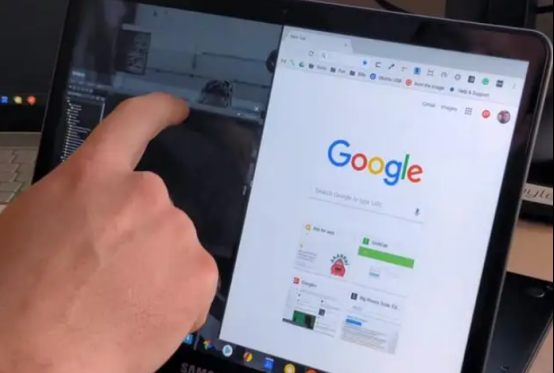
# 为什么下载了谷歌浏览器打开是360?该怎么恢复?
在许多人使用电脑的过程中,浏览器的选择和使用习惯显得尤为重要。谷歌浏览器(Google Chrome)因其流畅的性能和众多的扩展功能而受到广泛欢迎。然而,有些用户在下载并安装了谷歌浏览器后,发现打开时却却是360浏览器,这让人百思不得其解。本文将探讨这个现象的原因以及如何恢复到谷歌浏览器的正确使用状态。
## 一、现象分析
如果你在下载谷歌浏览器后,打开时却是360浏览器,可能有以下几种原因:
1. **默认浏览器设置错误**:在下载和安装过程中,系统可能将360浏览器设为默认浏览器。每当你尝试打开网页时,操作系统就会自动调用360浏览器而非谷歌浏览器。
2. **恶意软件或插件干扰**:某些恶意软件或浏览器插件可能会修改你的浏览器设置,使得谷歌浏览器的快捷方式被劫持,打开之后转而打开360浏览器。
3. **安装包问题**:如果下载的谷歌浏览器安装包来源不明,存在被篡改的风险,可能导致安装过程中其他软件被捆绑进来,从而扰乱你的浏览习惯。
## 二、恢复方法
想要恢复到谷歌浏览器并使其成为默认浏览器,可以按照以下步骤进行操作:
### 1. 设置默认浏览器
- **Windows系统**:
1. 点击“开始”菜单,选择“设置”。
2. 进入“系统”,再选择“默认应用”。
3. 在“网页浏览器”一栏,点击当前的默认浏览器(如360浏览器),然后选择谷歌浏览器。
- **Mac系统**:
1. 打开“系统偏好设置”。
2. 选择“常规”。
3. 在“默认网页浏览器”选项中,选择谷歌浏览器。
### 2. 检查并清理恶意软件
- 使用安全软件进行全面扫描,检测是否有恶意软件或不需要的插件,并进行清理。
- 特别注意浏览器的扩展程序,禁用或者删除不识别的或可疑的扩展。
### 3. 重新安装谷歌浏览器
如果问题仍然存在,考虑卸载并重新安装谷歌浏览器:
1. 首先,在“控制面板”中找到谷歌浏览器,选择“卸载”。
2. 前往谷歌浏览器的官方网站,重新下载安装包。
3. 安装时,仔细阅读各个步骤,确保没有意外安装其他软件的选项。
### 4. 更新个人习惯
为了避免未来再次发生类似问题,建议在下载任何软件时,始终选择官方网站,并认真阅读每一步安装提示,确保不被捆绑软件所干扰。
## 三、总结
虽然下载谷歌浏览器后打开是360浏览器的情况可能会让用户感到困惑,但通常通过调整系统设置、排查恶意软件、重新安装等方法,用户都可以顺利恢复到期望的浏览器体验。关注软件安装源和浏览器设置,能够有效提升使用体验,确保上网安全。希望以上方法能帮助到你,让你尽情享受谷歌浏览器带来的高效和便利!











